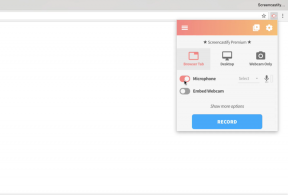Jak wyświetlić miernik prędkości Internetu na pasku zadań w systemie Windows?
Okna / / August 05, 2021
Najnowsza wersja systemu Windows 10 ma funkcję natywnego narzędzia do monitorowania przepustowości. Każdy może napotkać problemy z połączeniem internetowym, takie jak szybkie łącze internetowe lub problem ze stabilnym połączeniem internetowym w codziennych czynnościach. Niektóre poważne problemy, takie jak nagle przestaje działać Internet lub drastyczny spadek szybkości Internetu.
Wcześniej zakładaliśmy, że spadek połączeń internetowych z powodu problemów z urządzeniem lub siecią. Starsze wersje systemu Windows nie miały takiej funkcji, jak opcja paska zadań Monitorowanie prędkości. Aby rozwiązać ten problem, Windows 10 wymyślił rozwiązanie, jakim są narzędzia Internet Speed Meter.
Pasek narzędzi Internet Speed pomaga nam przesyłać lub pobierać prędkość Twojej sieci. Teraz funkcja licznika prędkości Internetu jest dostępna dla telefonów komórkowych z systemem Android. Praca na komputerze bez miernika prędkości Internetu jest więc bardzo dziwna. Jeśli chcesz dodać pasek narzędzi Internet Speed na swoim komputerze osobistym, jest to właściwe miejsce, w którym dowiesz się, jak wyświetlić ten pasek zadań w systemie Windows 10. Zacznijmy:
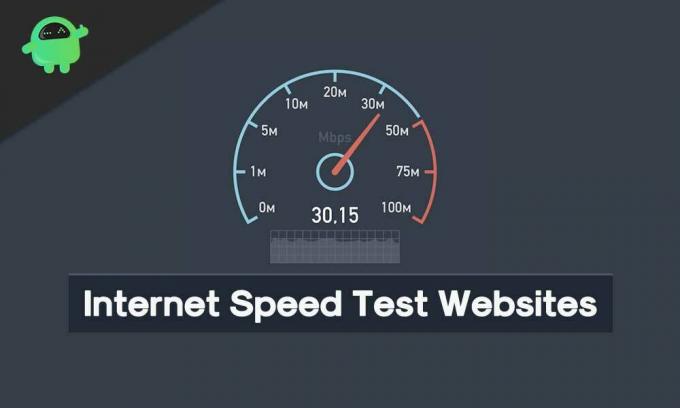
Spis treści
-
1 Kroki, aby włączyć miernik prędkości Internetu na pasku zadań:
- 1.1 Instalowanie paska narzędzi Internet Speed:
- 2 Kroki, aby sprawdzić, czy monitor prędkości sieci przestał działać:
-
3 Porady i wskazówki:
- 3.1 Zmień jednostkę prędkości
- 3.2 Wyświetl użycie danych
- 3.3 Zmień działanie dwukrotnego kliknięcia
- 3.4 Dostosuj czcionkę narzędzia
- 3.5 Eksportuj bazę danych
Kroki, aby włączyć miernik prędkości Internetu na pasku zadań:
Postępuj zgodnie z instrukcjami krok po kroku, aby włączyć Internet Speed Meter na pasku zadań w systemie Windows.
Instalowanie paska narzędzi Internet Speed:
Aby uzyskać to narzędzie, musisz pobrać oprogramowanie znane jako narzędzie Net Speed Monitor. Aplikacja została zaprojektowana do pracy w aplikacjach Windows, Android i Vista. Nie oznacza to jednak, że starsze wersje systemu Windows obsługują to narzędzie Internet Speed. Kroki w następujący sposób:
- Najpierw musisz pobrać oprogramowanie narzędzia Net Speed Monitor, jak pokazano na poniższym rysunku. Następnie kliknij przycisk „Pobierz”. Otrzymasz opcje, takie jak pobierz go dla systemów x86 lub x64. Musisz wybrać dostępne opcje pamięci komputera. Po pierwsze, opcja x86 jest dostępna dla 32-bitowego systemu Windows, a inna opcja jest dostępna dla 64-bitowych okien.

- Wróć do folderu, w którym zapisałeś ten plik wykonania. Ten plik instalacyjny nie będzie obsługiwał wersji systemu Windows poniżej Windows 8; instalacja rozpocznie się normalnie. Powyżej tej wersji pojawi się błąd, ponieważ „ten system operacyjny nie jest obsługiwany, jak pokazano na poniższym rysunku.
- Kliknij prawym przyciskiem myszy plik instalacyjny -> przejdź do właściwości
- W obszarze właściwości wybierz kartę Zgodność. Następnie musisz zaznaczyć pole Zgodność obok „Uruchom ten program w zgodności z”. A później rozwijany przycisk powinien pokazywać „Poprzednia wersja systemu Windows”. Kliknij „ok”, aby zapisać wprowadzone zmiany przed.
- Kliknij dwukrotnie „Plik konfiguracyjny”, aby rozpocząć proces instalacji. Postępuj zgodnie z pozostałymi instrukcjami wyświetlanymi na ekranie podczas procesu instalacji.
- Po zakończeniu procesu instalacji nie zobaczysz prędkości Internetu bezpośrednio na pasku zadań. W tym celu musisz najpierw włączyć program.
- W tym celu kliknij prawym przyciskiem myszy w dowolnym miejscu okna dialogowego paska zadań i wybierz opcję Net Speed Monitor. Pod tym kliknij „Paski narzędzi”. Możesz natychmiast włączyć programy. W poniższym oknie dialogowym zobaczysz wysyłanie i pobieranie (U i D) na pasku zadań.
Oto kroki, które należy wykonać, aby pomyślnie zainstalować oprogramowanie Net Speed Monitor.
Kroki, aby sprawdzić, czy monitor prędkości sieci przestał działać:
Załóżmy, że jeśli Monitor prędkości sieci utknął w środku zadania, wykonaj poniższe czynności, aby działał.
Krok 1: Kliknij prawym przyciskiem myszy przycisk „Net Speed Monitor” i wybierz „Konfiguracja”.
Krok 2: Następnie zobaczysz okno Net speed Monitor -> Wybierz Ogólne -> Zmień interfejs sieciowy na inny -> Kliknij „OK”.
Jeśli nadal nie działa prawidłowo, powtarzaj ten sam proces i zmieniaj różne interfejsy sieciowe. Miejmy nadzieję, że tym razem Net Speed Monitor działa normalnie.
Porady i wskazówki:
Poniżej znajdują się wskazówki dotyczące najlepszego wykorzystania tego narzędzia.
Zmień jednostkę prędkości
Po zakończeniu instalacji narzędzie domyślnie wyświetla prędkość w kilobitach / sekundach. Czasami może nie działać: zmień jednostkę prędkości na kilobajty / sekundy lub megabity / sekundy. Kroki, które należy wykonać, kliknij prawym przyciskiem myszy monitor prędkości sieci -> wybierz konfigurację -> wybierz żądaną jednostkę prędkości.
Wyświetl użycie danych
Narzędzie Net Speed Monitor wyświetla również opcję „Śledź wykorzystanie danych”. Aby to zrobić, kliknij prawym przyciskiem myszy miernik Net Speed Monitor -> Wybierz ruch danych.
Zmień działanie dwukrotnego kliknięcia
Kroki = Kliknij dwukrotnie narzędzie Net Speed Monitor -> Wybierz „Otwórz okno dialogowe ruchu danych” -> Kliknij „OK”, aby zapisać zmiany.
Dostosuj czcionkę narzędzia
Jeśli chcesz zmienić rozmiar i styl czcionki, przejdź do Konfiguracja-> Układ-> Zmień czcionkę
Eksportuj bazę danych
Możesz także użyć Net Speed Monitor, aby wyeksportować użycie danych. Aby to zrobić, wybierz Konfiguracja-> Baza danych-> Eksportuj kreatory. Za pomocą tego narzędzia Net Speed Monitor możesz przyspieszyć połączenie internetowe. Możesz także ograniczyć wykorzystanie danych.
Cześć, tu Kavya, jestem autorem tekstów technicznych i technicznych. Mam ponad 2-letnie doświadczenie jako pisarz. Próbuję poznać wszelkiego rodzaju zaawansowane technologie i doskonalić swoje umiejętności poprzez pisanie.